- Android slår inte på
- Död Android internminne
- Black Screen Samsung
- Vattenskadad Android
- Håll omstart av Samsung
- Fastnat på Samsung Logo
- Virusinfekterad Android
- Kraschad Android
- Lås upp Broken Screen Android
- WhatsApp Recovery för Broken Samsung
- Återställ SnapChat-bilder från Broken Android
- Fryst Android
Fixa att Samsung inte laddar enkelt med den finaste guiden
 Postat av Lisa Ou / 19 dec 2022 09:00
Postat av Lisa Ou / 19 dec 2022 09:00Om Samsung Galaxy S10 / 9 / 8 inte laddas eller långsamt laddas plötsligt kan du kontrollera USB-laddningskabeln, lös anslutning och fler andra problem relaterade till hårdvaran i förväg. Finns det något annat du kan göra för att felsöka problemet? Hur går man tillbaka till det normala med lätthet?
Artikeln delar de bästa metoderna för 8 för att felsöka Samsung Android långsam laddning, eller till och med inte ladda. Oavsett om laddningsproblemen orsakas av hårdvara eller programvara, kan du alltid få en önskad lösning för att felsöka problemet med lätthet.


Guide Lista
Del 1. Varför Samsung inte laddar
En defekt laddare är det vanligaste problemet med att en Samsung Galaxy inte laddas. Om du läser vidare i den här artikeln kommer du att se den lämpligaste lösningen för detta scenario. Andra hårdvaruproblem inkluderar en felaktig port. Det finns tillfällen då folk byter laddare ofta, och det gör att telefonporten går sönder eller slits ut. Du bör vara försiktig med att koppla in olika kontakter i den, eftersom det kan leda till laddningsfel.
Men om laddaren inte har något att göra med problemet kan det bero på mjukvaruproblem. Detta är fullt möjligt när du upplever problemet med att inte ladda efter att du har uppdaterat din programvara. Eller så kan det vara åt andra hållet och du behöver redan uppdatera det. Bortsett från det kan tredjepartsappar du installerar på din telefon också vara boven. En app som du nyligen installerade kanske inte är kompatibel med din enhet.
Del 2. Så här fixar du att Samsung inte laddar
Oavsett vad din Samsung-telefon står inför för tillfället kan du lita på de 4 metoderna nedan för att rädda dig och din enhet från problem.
Metod 1. Prova en annan USB-kabel
Det finns en möjlighet att problemet kretsar kring laddaren du använder. Detta kan enkelt lösas genom att prova andra USB-kablar. Se till att prova de som fungerar bra för att undvika förvirring över telefon- eller USB-kabelproblem. Du kan också prova olika adaptrar för att minimera de möjliga orsakerna.
Fixa ditt frusna, kraschade, svart skärm eller skärmsläppta Android-system till normal eller Återställ data från trasig Android-telefon eller SD-kort.
- Lös dina Android-funktionshindrade problem och återställ data från telefonen.
- Extrahera kontakter, meddelanden, WhatsApp, Foton, etc. från trasig Android-enhet eller minneskort.
- Android-telefon- och SD-kortdata finns tillgängliga.
Metod 2. Starta om Samsung-enheten
Om din Samsung-enhet inte är helt tömd behöver du kanske bara göra en omstart för att den ska fungera korrekt igen. Detta är en grundläggande lösning, och din enhets nycklar är det enda kravet för denna metod.
Följ följande instruktioner nedan för att reparera Galaxy som inte laddas:
steg 1Håll nere på båda volym Ner nyckel och Effekt knapp samtidigt i minst 7 sekunder.
steg 2Tryck på knapparna ordentligt tills din Samsung-enhets skärm blir svart. Samsungs logotyp kommer att visas när den startar om. Sedan kan du prova att ladda den igen.

Metod 3. Återställ Samsung-enheten
Det nämndes ovan att problemet kan bero på programvaruproblem eller appar från tredje part. Om så är fallet kan en återställning vara lösningen för din Samsung-telefon. Den här metoden kommer dock att eliminera alla dina filer och andra data som den lagrar. Om du inte vill att detta ska hända, fortsätt till nästa del för det ultimata reparationsverktyget.
Följ följande instruktioner nedan för att reparera Galaxy som inte laddas:
steg 1Stäng av din enhet. Håll i den övre Volym och Effekt tills telefonen visar Samsung-logotypen. Det tar dig automatiskt till återställningsläge.
steg 2Använd den nedre volymknappen för att gå ner till Torka data / fabriksåterställning alternativ. Tryck på strömbrytaren för att välja och tryck sedan på den igen för att bekräfta. Detta kommer att återställa din Samsung och åtgärda några av problemen i din enhet.
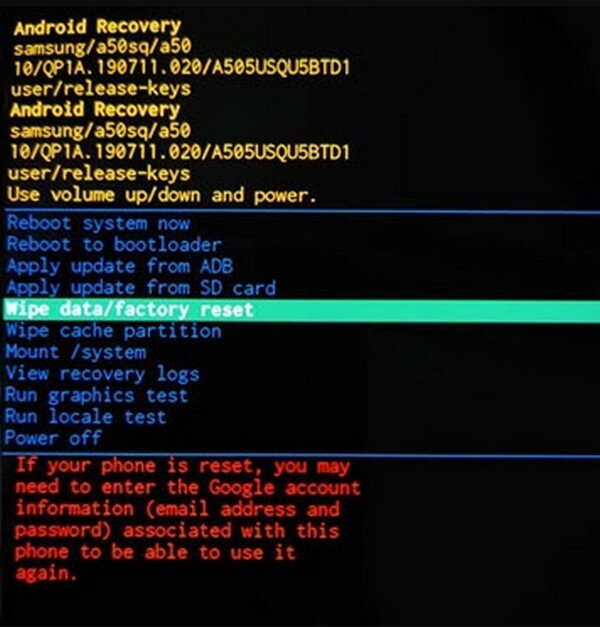
Metod 4. Prova FoneLab Broken Android Data Extraction på datorn
Återställning är säkert det sista du vill göra för att reparera din telefon. Tack och lov har du fortfarande FoneLab Broken Android Data Extraction vänster från alternativen. Om de andra metoderna ovan inte fungerar måste detta professionella verktyg vara det du behöver. Det fixar olika problem på Samsung-enheter, som att inte ladda, frusna skärmar, kraschade, svarta och mer. Dessutom gör den inte bara reparationer. Den har också förmågan att återställa dina filer om du skulle råka ut för dataförlust.
Fixa ditt frusna, kraschade, svart skärm eller skärmsläppta Android-system till normal eller Återställ data från trasig Android-telefon eller SD-kort.
- Lös dina Android-funktionshindrade problem och återställ data från telefonen.
- Extrahera kontakter, meddelanden, WhatsApp, Foton, etc. från trasig Android-enhet eller minneskort.
- Android-telefon- och SD-kortdata finns tillgängliga.
Följ följande instruktioner nedan för att reparera Galaxy-telefonen som inte laddas med FoneLab Broken Android Data Extraction:
steg 1installera FoneLab Broken Android Data Extraction på din dator. För att göra det, gå till programmets officiella webbplats och tryck på fliken Gratis nedladdning på den nedre vänstra delen av sidan. Efteråt, gör installationsprocessen och kör programmet inom kort.
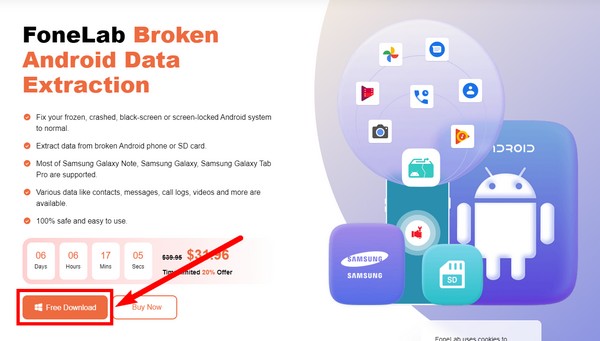
steg 2Välj Broken Android Data Extraction på huvudgränssnittet. Det är programmets nyckelfunktion för att fixa problem och extrahera filer professionellt.
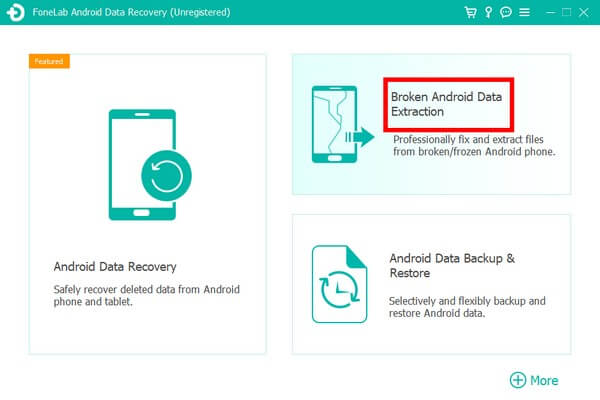
steg 3Från de två rutorna på följande gränssnitt, tryck på Start knappen för den där situationen för din Samsung-telefon överensstämmer.
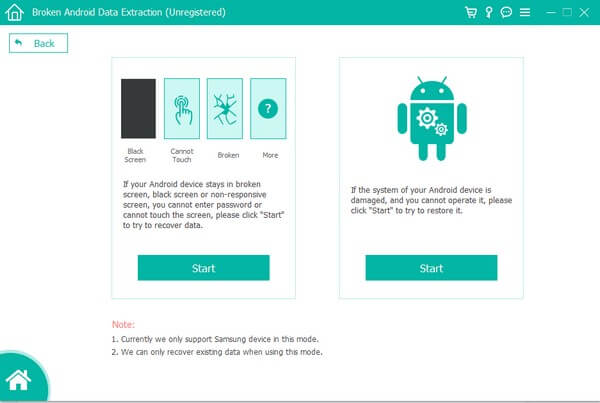
steg 4Välj din enhetsinformation från de två rullgardinsmenyerna. Se till att enheten och modellen på din telefon matchar informationen du matat in i programmet. Annars kan det orsaka ytterligare skada på din Samsung-enhet. Klicka sedan Bekräfta.
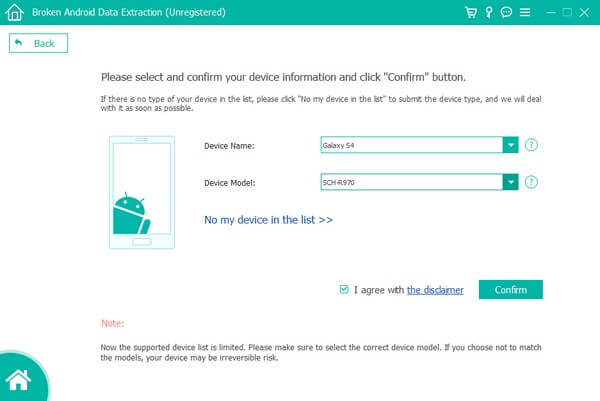
steg 5Gå sedan in i nedladdningsläget genom att låta instruktionerna på skärmen guida dig. Tryck försiktigt på rätt tangenter och sedan på Start. Programmet kommer sedan automatiskt att ladda ner matchande paket för att reparera din Samsung-telefon.
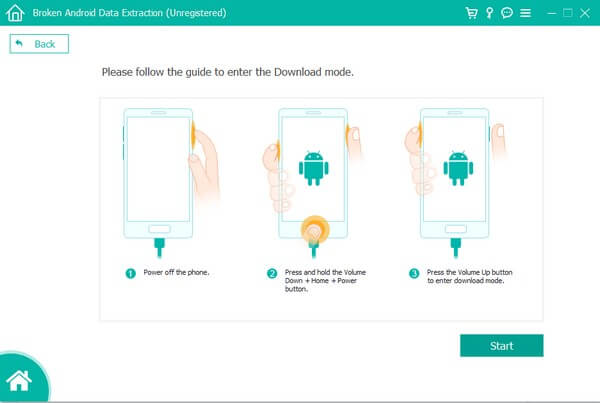
steg 6När den har reparerats leder programvaran dig till återställningsgränssnittet. Du kan enkelt hämta dina filer om du stöter på dataförlust.
Fixa ditt frusna, kraschade, svart skärm eller skärmsläppta Android-system till normal eller Återställ data från trasig Android-telefon eller SD-kort.
- Lös dina Android-funktionshindrade problem och återställ data från telefonen.
- Extrahera kontakter, meddelanden, WhatsApp, Foton, etc. från trasig Android-enhet eller minneskort.
- Android-telefon- och SD-kortdata finns tillgängliga.
Del 3. Vanliga frågor om Samsung Not Charging Repair
1. Vad är låg batteridump?
Samsungs lågbatteridump gör en systemdumpfil närhelst ditt batteri når en viss nivå eller blir låg. Observera att detta inte kommer att lösa ditt laddningsproblem. Du kan komma åt det här läget genom att skriva * # # 9900 på telefonens knappsats.
2. Raderar omstart av min Samsung-telefon dess data?
Nej det gör det inte. Om du gör en omstart startar du bara om telefonen normalt. Jag kommer inte att radera någon av dina uppgifter om du inte gör andra saker för att radera dem själv.
3. Fungerar FoneLab Broken Android Data Extraction på Samsung Galaxy Notes?
Ja det gör det. FoneLab Broken Android Data Extraction fungerar på de flesta Samsung Galaxy Notes, inklusive 3, 4, 5, etc. Det fungerar även på Samsung Galaxy S4, S5, S6 och även på Samsung Galaxy Tabs.
Fixa ditt frusna, kraschade, svart skärm eller skärmsläppta Android-system till normal eller Återställ data från trasig Android-telefon eller SD-kort.
- Lös dina Android-funktionshindrade problem och återställ data från telefonen.
- Extrahera kontakter, meddelanden, WhatsApp, Foton, etc. från trasig Android-enhet eller minneskort.
- Android-telefon- och SD-kortdata finns tillgängliga.
Om du stöter på fler problem med dina Samsung-enheter, tveka inte att besöka webbplatsen för FoneLab Broken Android Data Extraction och utforska de lösningar de erbjuder.
